Определение мелодий с помощью утилиты Shazam
Программа по определению музыки поддерживает различные телефонные системы, такие как, iOS и Android. Так же существуют версии на компьютер с программным обеспечением macOS. К сожалению, на момент написания статьи эта известная утилита прекратила работу с Windows Store, обуславливая это низкой долей телефонов от компании Майкрософт на рынке. Shazam одна из простейших программ в использовании. Работа Shazam делится на три этапа:
- Запуск программы.
- Нужно активировать кнопку «Распознать» и поднести к источнику звука.
- Получаем результат, если же не удалось распознать, повторите второй этап.
Аналог сервиса Tunatic: используем альтернативный AudioTag
Представление AudioTag
Еще одним прекрасным средством для определения информации о песнях считается AudioTag. Многие соотносят его с Tunatic, хотя аналог обладает рядом преимуществ. В среднем процесс идентификации занимает всего несколько секунд. Программе достаточно предоставить 15 секунд времени — и можно будет увидеть результат. Способ получения информационной поддержки следующий:
- Зайти на сайт сервиса и ознакомиться с интерфейсом.
- Найти кнопку «Загрузить композицию», после чего файл попадает на сервер.
- Происходит процесс анализа и выдается результат о названии песни, авторстве, альбоме и так далее.
Загружать можно файлы различных расширений, отлично анализируются mp3 и ogg-файлы. Главным неудобством считается использование первоначального английского языка. Вместе с этим, представленное упущение исправляется через кнопку выбора языка, которая располагается вверху сайта. При тестировании музыки были определены 10 композиций из 10 — весьма приятно открытие.
Существуют и другие аналогичные программы, которые менее известны и приспособлены для реализации нужных действий. Надеемся, что информация была полезной, и вы с легкостью справитесь с поставленными задачами по определению песен.
Без микрофона
Как пользоваться Tunatic без микрофона? Таким образом использовать продукт даже проще. Так как это сделать? Нужно зайти в «Панель управления». Далее перейти во вкладку «Звуки и аудиоустройства». После выберите «Аудио», а затем – «Запись звука». Далее нужно выбрать пункт «Громкость», а в нем установить эту самую громкость. Затем нажмите на «Уровень записи», там выберите пункт Stereo Mix и поставьте там галочку. Все, подготовительный этап закончен.
В процессе работы нужно каждую песню начинать сканировать сначала. Желательно, чтобы на записи не было посторонних шумов или же нужно выбрать более чистый фрагмент. Далее включите программу, включите трек. Звук регулируйте ползунком Stereo Mix. Вот и все, а дальше программа предложит поиск в поисковике «Гугл» по услышанному тексту.
Помощь друга: спросить название у знающих людей
Просьба через комментарии
Чтобы узнать что-то, достаточно просто спросить. Это можно сделать через комментарии к видео или другому медийному файлу. Практичный способ, где в большинстве случаев вам ответят. Вместе с этим неизвестно, когда это произойдет и точна ли будет информация. Если время не имеет значения, и вы любите общаться, тогда следует выполнить следующее:
- Зайти в комментарии к видео, где играла интересная мелодия.
- Проверить описание, в котором часто оставляют информацию об использованной музыке.
- Отследить время появления музыки в медиафайле, написать соответствующий комментарий.
Заметим, что уважительное обращение к пользователям повышает шансы нахождения названия композиции. Кроме комментариев на YouTube, можно воспользоваться схожим процессом в специализированных группах соцсетей. Для этого необходимо добавить картинку с вопросом и ссылкой на медийный файл. Далее только ожидание и надежда.
Если подобный метод вас не устраивает, рекомендуем обратиться к специальным программам и онлайн-приложениям. Среди них можно выделить Midomi, Tunatic, Shazam, Audiggle и AudioTag.
Распознавание песен без помощи микрофона
ШАГ 1: Для распознавания звуковых дорожек без помощи микрофона нужно в настройках программы выбрать свою звуковую карту. Для этого кликаем правой кнопкой мышки на панели управления программой.
ШАГ 2: Затем переходим в меню настроек (Settings. ) и выбираем звуковую карту.
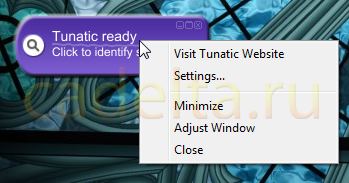
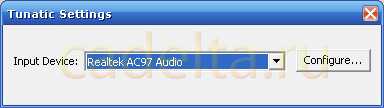
В этом окне переходим на вкладку “Параметры”, а затем на вкладку “Свойства”.
ШАГ 4: После предыдущих действий появится вот такое окно:

Открываем «Настройка«, ставим галочку напротив “Stereo Mix” и сохраняем изменения, нажав “ОК”.
ШАГ 5: Осталось только включить аудиодорожку в любом плеере и дождаться завершения работы Tunatic.
Администрация сайта CADELTA.RU Выражает благодарность за статью автору IairyI.
Если у Вас остались вопросы, задайте их на нашем форуме.
AudioTag
ТОП-15 приложений для создания музыки на андроид (Android)
Начало работы с приложением AudioTag
Данное приложение более требовательно: напевать не надо, необходимо загрузить файл. Но не смотря на такие сложности, определить песню онлайн для него не составляет никакого труда.
Как пользоваться:
- На главной странице загружаем файл, выбрав пункт или же, если данная запись в сети – просто укажите на нее ссылку.
- Придется подтвердить, что вы человек ответив на простой вопрос;
- Получение результата.
Кстати, если песня популярна, то будут указаны проценты сходства с вашим файлом.
Но не стоит забывать о том, что отрезок проигрывающейся мелодии должен быть понятен, не смазан, чтобы приложение наверняка нашло необходимый трек.
Бесплатная программа для Windows — Audiggle
Интерфейс Audiggle
Еще одной весьма интересной и достойной рассмотрения программой считается Audiggle. Это десктопный продукт, который отлично справляется с определением названия песни и сопутствующей информации. ПО можно установить на Mac OS и Windows. Для выполнения поставленной задачи требуется:
- Пройти небольшую регистрацию на сайте для получения ссылки на скачивание. Для этого необходимо указать логин, пароль и почтовый адрес.
- Скачать с официального ресурса приложение и провести поэтапную установку.
- Подготовить аудиодрайвер к эксплуатации представленного средства определения звука. Необходимо выбрать микшер или микрофон.
- Далее открываем программу и заходим на нужный сайт, где будет воспроизводиться песня. Заметим, что в этом случае опять же нужен интернет.
- Нажимаем кнопку «Что играет?» и получаем результат в течение нескольких секунд.
Удобно, но небольшая регистрация немного задерживает процесс получения нужной информации. Структура приложения в некоторой степени соотносится с Midomi, но реализуется через установку на компьютер.
Поиск музыки Sound Search for Google Play
Для удобства пользователей в Android версии 4 и выше был встроенный виджет для поиска музыки. Обязательное условие использования – подключение к интернету. Виджет на телефоне в режиме офлайн не работает. Поиск композиций в Sound Search for Google Play (Аудиопоиск на Google Play) выполняется без задержек и как правило, находит название с исполнителем. При необходимости, можно вынести ярлык виджета на рабочий стол. Положительные стороны представленного приложения на Android:
- бесплатная работа;
- простота использования;
- точность и быстрая скорость поиска;
- не нужно скачивать на телефон дополнительные приложения.
Практически все программы и виджеты Google гарантируют качественную и быструю работу. Именно поэтому пользуются спросом у потребителей. В каждом программном обеспечении есть свои отрицательные стороны:
- не устанавливается на более старых версиях операционных систем;
- результат поиска может показывать как оригинал так и ремикс композиции;
- доступен только для Android.
Принцип работы достаточно понятный и простой. Запускаем виджет, включаем отрывок песни или напеваем и ждём результат. Виджет не работает без интернета, поскольку выполняет только слепок песни, а сам поиск выполняется на мощных интернет сервисах Google. В течение нескольких секунд пользователь получает результат и может купить песню. Вот ссылка на документацию от Google .
Распознавание композиции через Magic MP3 Tagger
Magic MP3 Tagger не только распознает композицию, находит автора с названием песни, но и систематизирует все их файлы в папки. Существует версия утилиты для Windows 10 и более поздних релизов. При распознавании треков используются сервисы MusicBrainz и freedb. Оригинальные и положительные качества программы:
- сортировка файлов по папкам, исходя из представленных каталогов;
- настройка автоматического переименования файла;
- находит одинаковые треки;
- во время распознавании, идет запись названия, тэгов;
- работа без подключения к интернету, так увеличивается скорость распознавания;
- при необходимости, можно обновить базу данных;
- удобный интерфейс;
- существует бесплатная версия программы.
- полными функциями программы можно пользоваться только в платной версии;
- не высокая скорость распознавания, из-за устарелой систему поиска.
Использование сервиса Midomi: возможности и устройство
Логотип сайта Midomi
Если есть проблемы с общением или комментированием записей, тогда стоит искать альтернативное решение в сервисе Midomi. Это бесплатная площадка, на которой можно найти название практически любой песни. Как отмечают некоторые любители, правильность определения составляет 9 из 10. Для решения поставленной задачи необходимо выполнить следующее:
- Провести предварительные действия по настройке аудиодрайвера. Изменить позицию «Наушники» или «Колонки» на «Микшер».
- Зайти на сайт представленного проекта и найти кнопку записи в верхней части сайта.
- Включить мелодию для распознания и воспользоваться Midomi. Запись осуществляется в течение 10 секунд, что вполне достаточно для определения песни.
- Снизу выводится название не только искомой композиции, но и отрывки для приобретения.
В некоторых случаях возникают проблемы с настройкой драйвера, тогда можно воспользоваться микрофоном. Достаточно поднести устройство к колонке и произвести запись. Считаете такой поиск неудобным? Тогда вам подойдет программа Tunatic.
Как пользоваться?
Теперь перейдем к самому основному вопросу: «Как пользоваться Tunatic?» Сначала включите программу. Зайдите в настройки, выберите устройство внешнего вещания. Там же подбирается подходящая чувствительность и громкость микрофона. Все, программа готова к работе. Можно сейчас включать песню для опознавания. Достаточно будет пары секунд, чтобы программа определила трек, а также еще несколько потребуется для получения результата.
Далее утилита предложит поиск песни в поисковике Google или же в своей базе. Иногда стоит попробовать второй раз опознать трек, ведь всегда бывают ошибки и неточности в работе.
5 — Audiggl
Этот новый программный инструмент для распознавания музыки мгновенно позволяет вам узнать песню и имя исполнителя для чего-либо, играющего на вашем компьютере. Поэтому, если вы не уверены в том, что имя песни, фильма или телешоу, используйте Audiggle.
Его основные особенности включают:
Распознавание аудио, которое распознает песню, которую вы слышали, но не знаете, кто ее пел
Любая функция источника, которая позволяет вам идентифицировать любой носитель, будь то саундтрек, клип YouTube или даже любимое интернет-радио
Функция загрузки позволяет загружать песню из iTunes или Amazon, используя ссылки
Библиотека текстов песен, позволяющая получить слова к песне, которую вы отследили
Функция Multi Language позволяет вам распознавать музыку со всего мира
Audiggle доступен только для Windows.
Распознавание мелодий Tunatic
Программу Tunatic в настоящее время нельзя назвать топовой и востребованной среди пользователей. Хотя в 2005 году у неё были все шансы стать лидером. Существую версии для Windows и macOS. Основные преимущества, которыми обладает проект:
- бесплатная установка и работа;
- возможность использовать микрофон и линейный вход;
- простой и удобный интерфейс.
В принципе не плохая программа с простым интерфейсом. Но существуют недостатки, из-за которых Tunatik стоит на одном месте:
- застаревшая база;
- алгоритм не ищет редкие и классические композиции;
- доступна только бета-версия;
- нет гарантии на результат поиска даже по русским исполнителям.
Принцип работы, по сути, ничем не отличается от предыдущих проектов. Необходимо включить воспроизведение музыки или напеть отрывок песни, после чего программа выдаст название и исполнителя. К сожалению, желаемый результат пользователи получают крайне редко. Ссылочка на страницу загрузки официального веб-ресурса .
18.06.2018
Ещё статьи, которые могут заинтересовать:Диагностика системы компьютера с помощью программы Aida64Бесплатный торрент-клиент программа ZonaПрограмма для установки и обновления драйверов DriverPack SolutionКак быстро скрыть значки на рабочем столе и панели задачЛучшая виртуальная машина VMware Workstation
Конечно, вы можете набрать несколько слов в поиске в YouTube или в поиске Google, но они показывают тысячи, даже миллионы результатов поиска, а иногда тексты похожи на другую песню, поэтому вам нужно будет прослушивать каждый результат, чтобы найти ту, которую ищите.
Средства распознавания музыки для Windows 10
Распознаем любой трек с помощью Tunatic
Каждый человек меломан в душе и может влюбиться в трек с первого прослушивания, но как узнать, кто исполнитель и что за музыка звучит? Мы уже знакомы с программой Shazam – она стала основным помощником в поиске, а теперь добавим в нашу копилку полезного софта еще и Tunatic. Как пользоваться программой
Для начала необходимо скачать программу Tunatic с официального сайта, ссылку на него можно найти в конце этой статьи.
Далее загружаем и запускаем программу. К моему удивлению, программа реализована в одной тонкой фиолетовой полоске.

Первой проблемой с работой в Tunatic стало отсутствие звука. Так как я имел намерение распознавать музыку с плеера компьютера, а не с внешних устройств, то не предусмотрел подключение устройства ввода звука на компьютер.
Чтобы осуществить задуманное, проведем единоразовоую настройку программы для распознавания музыки с компьютера.
Кликаем правой кнопкой мыши по программе и выбираем «Settings…».
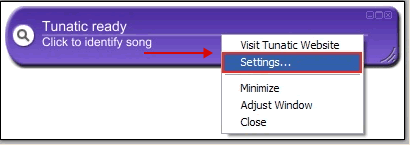
Появится окошко «Tunatic Settings». Здесь нужно нажать кнопку «Configure…».
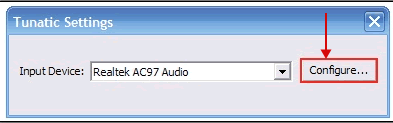
После чего появится настройка уровня громкости Realtec AC97 Audio. Ставим галочку в «Stereo Mix».
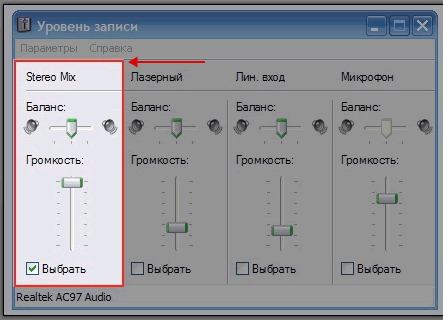
Далее запускаем аудиофайл на компьютере для проверки. Сразу после этого нажимаем кнопку «Search» в программе.
Поиск данных будет выглядеть следующим образом – появится надпись «Identifying song. Please wait».
Спустя 30 секунд поиск будет завершен и результат можно увидеть в этом же окне.
Как видите, все довольно просто. Если вы предпочитаете творчество зарубежных исполнителей и неравнодушны к популярным направлениям в музыке, то этот сервис вам подойдет. Классическую музыку или малоизвестные композиции найти будет тяжело.
1 – Shazam
Это одно из самых популярных приложений для распознавания музыки в мире, которое доступно бесплатно на вашем устройстве Windows. Его интерфейс удобен для пользователя и имеет такие функции, как автоматическое прослушивание, которое идентифицирует музыку для вас и непрерывное распознавание песен, которое даже распознает песни и показывает, что оно слышит с вашего телевизора.
Некоторые из задач, которые вы можете выполнить с помощью программы для распознавания музыки Shazam, включают:
- Поиск новой музыки
- Просмотр музыкальных карт, чтобы узнать, что ищут другие слушатели
- Слушайте образец музыки
- Смотреть музыкальные клипы
- Найти другие песни от того же исполнителя
- Доступ к ежедневным музыкальным миксам, а также видео
- Когда он находится в автономном режиме, Shazam сохраняет музыку, которую он прослушивает с помощью функции прослушивания аудио, а затем распознает ее
- Дает подробную информацию
- Добавьте столько песен, сколько хотите.
Shazam, как уже упоминалось, очень популярен, и пользователям нравится его красочный и удобный, интерактивный интерфейс (четыре панели), а также его способность быстро и точно идентифицировать не только музыку, но также фильмы и телепередачи.
Одним из преимуществ является полная интеграция с платформами социальных сетей, такими как Facebook и Twitter, а также другими каналами, такими как Spotify и Pandora.
Midomi
Скачать музыку через торрент в хорошем качестве: ТОП сервисов
Midomi
Это очень серьезная программа, которая отыщет необходимую мелодию, даже если кусочек из нее вы будете петь самостоятельно.
Для этого не нужно обладать вокальными данными. Сам поиск идет по таким же записям других пользователей системой.
Как пользоваться:
- Для начала на стартовой странице поиска нажать кнопку поиска;
- В появившемся окошке разрешить доступ к камере и микрофону;
- После подтверждения появится таймер, в течении определенного времени нужно спеть, или дать «прослушать» системе часть песни;
- Через пару секунд у вас будет результат.
Тут важно учесть, что часть проигрывающейся мелодии должна быть различаема, иначе приложение попросту выдаст в результате «Ничего не найдено» и предложит повторить еще раз

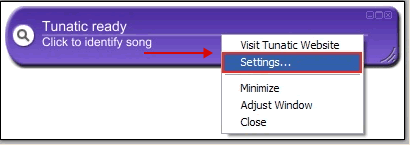







![Как пользоваться tunatic [видео]](http://cinemateka3d.ru/wp-content/uploads/6/0/f/60fff53d9d309ea6cd4153581521ad73.png)



















